Nikon Coolpix 4500 Bedienungsanleitung
Stöbern Sie online oder laden Sie Bedienungsanleitung nach Kameras Nikon Coolpix 4500 herunter. Инструкция по эксплуатации Nikon Coolpix 4500 Benutzerhandbuch
- Seite / 176
- Inhaltsverzeichnis
- LESEZEICHEN


- COOLPIX45OO 1
- Творческая фотография 2
- Меню просмотра Playback 2
- Обучение в течение всей жизни 11
- Встроенная вспышка 21, 64 13
- Диск диоптрийной коррекции 16
- Извлечение карточек памяти 21
- Угол поворота 28
- Не мешайте съемке 31
- Фокусировка 32
- Стартовое окно программы 41
- Mac OS X 45
- Mac OS 9 45
- Управление фотокамерой 49
- Сюжетный режим 51
- Сюжетные режимы 52
- Подавление шума 57
- Мультиэкспозиция и панорама 57
- Сверху вниз 58
- Слева направо 58
- Пользуйтесь штативом 58
- Панорама 59
- Гибкая программа 60
- Диафрагма и зум 62
- Кратчайшие выдержки 62
- Индикатор выдержки 63
- Длинная выдержка (BULB) 64
- Макросъемка 65
- Блокировка экспозиции 68
- «Отдаление» «Приближение» 70
- Оптический или цифровой зум? 70
- Лампочка готовности вспышки 72
- Выключение встроенной вспышки 74
- Если освещения недостаточно 75
- Дополнительная информация 76
- The FUNC Button 77
- ISO 200 и выше 78
- Запрет удаления 79
- Настройки просмотра 81
- Ограничения маленьких снимков 84
- ...паузы/ 86
- Информация о снимке 87
- Файл снимка и имена папок 87
- Пункты и настройки меню 89
- 1600x1200 91
- 1280х 960 91
- 1024х 768 91
- — Настройки монитора 92
- Управление настройками 92
- 120 х 240 94
- Главное меню 96
- Cloudy (Облачность) 100
- Использование вспышки 105
- Ограничения режима BSS 106
- Индикация режима BSS 106
- (Нормальные) 107
- (Пользовательские настройки) 112
- Ограничитель поворота 115
- Off (Выкл) 116
- Индикация поправки экспозиции 117
- Использование внешних вспышек 122
- +0.7, -0.7 124
- Время записи 125
- Ограничения для брекетинга 125
- Индикация подавления шума 126
- Нормальн 127
- (Только перед просмотра) Да 130
- (Только просмотр снимков) Нет 130
- Выключен 130
- Нумерация файлов 134
- Сброс нумерации файлов к 0001 135
- Перед форматированием 136
- Блокировка удаления 136
- Выбор языка: Меню Language 138
- Windows 2000 Professional 140
- Убедитесь 142
- Скрытые и защищённые снимки 145
- Управление перспективой 150
- Отмена заданий печати 153
- All Photos 155
- Уход за фотокамерой 157
- ;Шнур МС-ЕU1 158
- Советы по уходу за батареями 161
- Ресурсы в сети Internet 163
- Изображение на 164
- Невозможно повер 164
- Спецификации 169
- 25, 24, 22 и 22s 171
- CM. DCF 173
- Зум 4, 30, 62, 74 174
Inhaltsverzeichnis
NikonRuРуководство Nikon по цифровой фотографииЦифровая фотокамераCOOLPIX45OO
Благодарим Вас за покупку цифровой фотокамеры COOLPIX 4500. Это ру-ководство было написано нами для того, чтобы помочь Вам получать макси-мум удовольс
Достоверность цветопередачи: Меню White Balance (Баланс белого)Что такое «Баланс белого»?Цвет отражаемого объектом съемки света зависит от окраски све
Точная настройка баланса белогоПри выбранных значениях баланса белого, от-личных от A-WB (Auto, Автоматический) и (WhiteBal Preset, Предустановленный
Предустановленный баланс белогоПредустановленный баланс белого используется вслучае смешанного освещения от различных источ-ников света или в случае,
Измерение освещения: Меню Metering (Замер экспозиции)Индикация установленного типа замераПри выборе замера, отличающегося от Matrix(матричного замера)
Съемка серий снимков; Меню Continuos (Непрерывная съемка)При помощи меню непрерывной съемки Выопределяете, будет ли фотокамера делать одинснимок всяки
Режимы Ultra HS (Моментальная серия) и Movie (Видеоролик)При выбранном режиме Ultra HS, индикатор зумана мониторе в процессе съемки серии движетсяот S
Получение резких снимков: Меню BSS (Выбор лучшего снимка)Режим выбора лучшего снимка («Best Shot Selector», BSS)используется в тех случаях, когда непр
Настройка яркости и контрастности: Image AdjustmentДанное меню используется для настройки яркостии контрастности в соответствии с условиями съемкиили
Управление цветом: Меню Saturation Control (Насыщенность)Управление насыщенностью используется дляусиления или ослабления насыщенности цвета наснимках
Эффективность использования памяти: Меню Image Qualityand Size (Размер и качество снимков)Размер и качество изображения определяют, как много места за
Для облегчения поиска необходимой Вам информации используются следующие символы и сокращения:Этот символ означает предупреж-дение, которое Вы должны п
Качество снимкаЧтобы уменьшить количество памяти, занима-емое каждыми снимком, снимки сжимаютсяво время записи на карточку памяти. Сжатие изби-рательн
Размер снимковРазмер снимка представляет собой физическиеразмеры изображения, измеряемые в точках(пик-селях). Меньшие размеры требуют меньше местадля
Хранение настроек меню; Меню User Settingбы сохранить другую комбинацию настроек в другой банк пользовательскихнастроек:(Пользовательские настройки)Да
Данное меню управляет функцией повышенияконтурной резкости на снимках, позволяя устано-вить уровень повышения резкости или отключитьобработку. Посколь
Настройки для насадок на объектив; Меню LensДанное меню используется для выбора комби-наций настроек под различные насадки на объ-ектив (приобретаются
Адаптер для копирования слайдовПри выборе пункта Slide Copy Adaptr отображает-ся меню, показанное на рисунке справа.Для работы настройки Inverse Color
Управление экспозицией: Меню Exposure OptionsМеню настроек экспозиции содержит два пункта:один для фиксации значения экспозиции, выбран-ного фотокамер
Exp. +/-(Поправка экспозиции)Меню Exp. +/- (Поправка экспозиции) позволяет Вамизменить значение экспозиции относительно значе-ния, предлагаемого фоток
Управление фокусировкой: Меню Focus OptionsМеню настроек фокусировки содержит пунктыдля управления выбором фокусировочной зоныи режимом фокусировки, а
Режим автофокусировки: Auto-Focus ModeДанная настройка определяет, будет ли фото-камера фокусироваться непрерывно или толькопри нажатии спусковой кноп
Уделите некоторое время ознакомлению с органами управления и дисплеямифотокамеры. Будет полезным вложить здесь за кладку, чтобы было легче обра-щаться
Управление зумом: Меню Zoom OptionsДанное меню содержит три пункта для управленияцифровым и оптическим зумом.Цифровой зум — Digital TeleДанное подменю
Фиксированная диафрагма — Fixed ApertureОбычно при зуммировании диафрагма изменяет-ся. При желании, Вы можете установить настройкуфиксированной диафра
Управление вспышкой: Меню Speedlight OptionsДанное меню содержит три пункта для управлениявстроенной и внешней вспышками.Автоматический подъем встроен
Настройки для внешних вспышек: Speedlight CntrlДанное подменю используется для управлениявстроенной вспышкой в случае, когда к син-хроконтакту фотокам
Автоматическое изменение настроек; Меню Auto Bracketing (брекетинг)В некоторых ситуациях для Вас может оказатьсясложно установить правильные значения
Брекетинг баланса белого — WB BracketingБрекетинг баланса белого используется, когда Вы не уверены, что выбранная Iнастройка баланса белого даст желае
Уменьшение «зернистости» снимков: Меню Noise Reduction (подавление шума)При выдержках длиннее 1/4 с, на снимках можетпоявиться «шум» в виде случайно р
Восстановление настроек ««по умолчанию»»: Меню Reset АННастройка Reset All используется для сброса всехнастроек текущего пользовательского наборак их
Перечисленные ниже настройки сбрасываются для всех пользовательскихнаборов и для режима просмотра. Сброс настроек не затрагивает размери качество сним
Список пунктов, доступных в меню настроек, зависит от режима работы фотокамеры.Меню настроек SET-UP (Режимы Р, S, А, М)Страница 1Страница 2Страница 3М
Кнопка MENU 44, 88Кнопка (режим фокусировки) . 57Кнопка MF (ручная фокусировка) ... 61Кнопка (удаление) 29, 30, 71, 78Кнопка (режимы вспышки) .65Кнопк
Настройка монитора: Меню Monitor OptionsМеню настройки монитора используется дляустановки яркости монитора. В режимах Р, S, Аи М оно также содержит пу
Персонификация управления фотокамерой: Меню - ControlsМеню Controls (Органы управления) исполь-зуется для назначения функции кнопке FUNCи центральной
AE-L, AF-L (Блокировка экспозиции и фокусировки)«По умолчанию», при нажатии мультиселекторав режиме съемки, блокируются и экспозицияи фокусировка. Исп
Экономия емкости батареи питания: Меню , Auto OffКогда фотокамера работает от батарей, онаавтоматически переключается в спящий режимпо прошествии врем
Нумерация файлов; Меню The Seq. NumbersФотокамера присваивает каждому изображениюимя файла, состоящее из «DSCN» и четырехзнач-ного числа, автоматическ
Звуковой контроль: Меню Shutter SoundМеню Shutter Sound (Звук затвора) управляетзвуковыми сигналами, издаваемыми динамикомфотокамеры.Контрольные и пре
Форматирование карточки памяти: Меню CF Card FormatКарточка памяти, поставляемая вместе с вашейфотокамерой, уже отформатирована. Однако,если Вы приобр
Установка времени и даты: Меню DateДанное меню используется для установки в фото-камере текущих даты и времени. Для дополни-тельной информации см. раз
Выбор видеостандарта: Меню Video ModeМеню Video Mode используется для выбора стандарта видеовывода. Убеди-тесь, что выбранный видеостандарт соответств
Защита снимков от удаления: Меню Disable DeleteРТРMass StorageИспользуйте эту настройку при подключении фотокаме-ры к компьютеру с операционной систем
МониторФотография перед съемкой может кадрироваться (компоноваться) при по-мощи монитора или видоискателя. Во время съемки монитор показывает изо-браж
Windows 2000 Professional, Windows MillenniumEdition (Me) Windows 98 Second Edition (SE), Мac OS 9Не выбирайте протокол РТР при подключении фотокамеры
Меню просмотра содержит перечисленные ниже пункты, предназначенныедля управления снимками на карточке памяти:Удаление снимков: Меню: DeleteМеню Delete
Удаление выбранных снимков: Selected ImagesПри выборе пункта Selected Images отображается список из снимковна карточке памяти. Чтобы выбрать снимки дл
Удаление всех снимков: Erase All ImagesПри выборе в меню Delete пункта Erase all images(Удалить все снимки) на мониторе отображаетсядиалог с требовани
Выбор папки для просмотра: FoldersВо время съемки снимки записываются в папки,автоматически создаваемые фотокамерой. Припомощи меню Folders (Папки) Вы
Удаление папок: DeleteВыберите пункт Delete (Удалить), чтобы удалитьпапки, созданные в режимах Panorama Assistили Ultra HS. Папки с именами NIKON удал
Автоматический просмотр: Меню Slide ShowВидеоролики воспроизводятся как неподвижныеизображения, показывающие первый кадр видеоролика. Во время слайдшо
Изменение величины паузы между снимкамиМеню режима слайдшоу и диалог режима паузысодержат пункт Frame Intvl, предназначенный дляустановки времени, в т
Коррекция вертикальной перспективы: Меню Perspective ControlДанная настройка может быть использованадля трансформации фотографии с целью коррек-ции ве
5Трансформируйте снимок, как описанониже. Вертикальные линии позволяютвизуально контролировать коррекциюперспективы.Нажмите мультиселектор вверх,чтобы
Монитор используется также для просмотра снятых фотографий и видео-роликов. При полноэкранном просмотре снимка поверх него отображаетсяразличная съемо
После создания трансформированные снимки независимы от оригинала:удаление трансформированного снимка не влияет на оригинал, а удалениеоригинала не вли
Защита важных снимков: Меню ProtectВыбор пункта Protect в меню просмотра вызыва-ет меню, показанное на рисунке справа, в которомВы можете выбрать сним
Сокрытие снимков от просмотра: Меню Hide Image2Нажмите мультиселектор вверх иливниз, чтобы присвоить снимку статусскрытого. Скрытые снимки отмеча-ются
Задания печати: Меню Print SetВыбор пункта Print Set в меню просмотра вы-зывает меню, показанное на рисунке справа.В нем Вы можете выбирать фотографии
34Для установки количества отпечатковс кадра используйте мультиселектор.Нажимайте мультиселектор вверх дляувеличения числа отпечатков (максимум9), или
Если Ваша фотокамера подключена к компьюте-ру с запущенной программной Nikon View 5, Выможете передать в компьютер либо все снимки,либо только выделен
Выделение всех снимков для передачи в компьютер: All PhotosПри выборе пункта All Photos на монитореотображается диалог, показанный на рисункесправа.Вы
Уход за фотокамерой,принадлежности и WEB ресурсыЭта глава содержит список дополнительныхпринадлежностей для COOLPIX 4500, советыпо хранению и чистке в
Дополнительные принадлежностиК моменту написания данного руководства, для COOLPIX 4500 имеютсядополнительные принадлежности, перечисленные ниже. Обращ
Рекомендованные карточки памятиПеречисленные ниже карточки памяти протестированы и рекомендованы дляиспользования в COOLPIX4500:Работа с другими типам
Диск диоптрийной коррекцииЕсли изображение в видоискателе кажется не-четким, вращайте диск диоптрийной коррекциивидоискателя, пока изображение в видои
Уход за фотокамерой и батареейЧтобы обеспечить длительный срок службы Вашей фотокамере, соблюдайтепри ее использовании и хранении следующие условия:Де
ХранениеЕсли фотокамера какое-то время не будет использоваться, возвратите блок |объектива в исходное положение, выньте батарею и храните ее в сухомпр
ЧисткаОбъективОсновное правило при чистке стеклянных частей фотокамеры — не касатьсяих пальцами. Используйте специальную кисточку с грушей для продувк
Ресурсы в сети InternetК моменту написания данного руководства, для пользователей цифровойаппаратуры Nikon доступны следующие ресурсы в сети Internet:
156• Окружающее освещение слишком яркое: переместитесь в менее освещенное ме-сто или используйте бленду для монитора HL-CP10 (приобретается отдельно).
157• Установлено значение чувствительности более 100.• Слишком длинная выдержка. При выдержках от 1/4 с и длин-нее используйте функцию подавления шумо
Сообщения об ошибкахВ приведенной ниже таблице перечислены сообщения об ошибках и различные предупреждения,выводимые фотокамерой на монитор, а также н
• Переформатируйте кар-точку памяти или вставьтеновую карточку.• Вставьте новую карточкупамяти или удалите не-нужные снимки.Нажмите спусковую кнопкуил
В некоторых очень редких случаях на мониторе фотокамеры могут появитьсянеобычные символы, а сама фотокамера может перестать работать, В боль-шинстве с
СпецификацииЦифровая фотокамера Е45004,0 миллиона• 1024 x 768. 640 х 480• 2560 x 1520 (3:2)• 2272 x 1704• 1600 х 1200х4 кратный Zoom-NikkorFF=7.85-32
Перед тем, как использовать Вашу фотокамеру в первый раз, Вы должнывыполнить действия, перечисленные ниже.Пристегните к фотокамере ремень, как показан
162• Карточки памяти CompactFlash™ (CF) Тип I и II, а также MicrodriveФайловая система соответствует стандарту разработки файловых систем для фотокаме
Вспышки Nikon серии SB: 80DX, 50DX, 30, 28DX, 28, 26,25, 24, 22 и 22sUSBПользователь может выбрать стандарт NTSC или PAL• Вход питания• Аудио/видео (A
164Прединсталл ированные версии Windows XP Home Edition, Windo-ws XP Professional, Windows 2000 Professional, Windows MillenniumEdition (Me), Windows
TIF См. файлы со снимкамиTIFF См. качество снимковUSB 131-132. См. также пере-дачаW См. зум, индикатор(W) См. зум, кнопкаWB-BKT См. баланс белого,брек
кусировкиМеню 81-148Меню настроек SET-UP121-132Меню съемки SHOOTING91-120Микрофон, встроенный 4, 78Моментальная серия (Ultra HS).См. Режим непрерывной
Подтверждение фокусировки(Focus Confirmation) 111портрет (Portrait) 45программная автоэкспозицияСм. режим экспозицииосмотр 73-79. См. такжебыстрый про
Nikon
Прочтите предупреждения на батарееПрочтите и исполняйте все инструкции и предупреждения, нанесенные накорпус батареи ее изготовителем.Альтернативные и
Вставьте батареюВставьте полностью заряженную батарею EN-EL1 или новую батарею 2CR5 (DL245)так, как показывает метка на нижней стороне крышки батарейн
Настройка камерыТворческая фотографияУправление снимкамиМеню просмотра PlaybackУдаление снимка после съемкиМеню настроек SetupСправочное руководство к
Ваша цифровая фотокамера использует карточки памяти CompactFlash™или IBM Microdrive™. Список рекомендованных карточек памяти Вы можетепосмотреть в раз
Закройте крышку гнезда карточкипамятиЗакрывание крышки гнезда карточки памятиЕсли кнопка извлечения карточки памяти будетподнята, то при закрывании кр
Меню и сообщения фотокамеры могут отображаться по Вашему выбору нанемецком, английском, французском, японском или испанском языке.Поверните выклю-чате
Информация о времени и дате записи снимка включается во все снимки,которые Вы делаете Вашей цифровой фотокамерой Nikon. Чтобы установитьправильные вре
Введите сделанные установки и верни-тесь в меню настроек Setup. Чтобы выйтииз меню нажмите кнопку MENU.Любые фотографии, сделанные до установки даты и
емки и просмотраЭта глава рассказывает Вам об основных шагах идействиях при съемке фотографий и их последу-ющем просмотре.Основы фотосъемкиЭтот раздел
Этот раздел представляет из себя пошаговое руководство по съемке фото-графий в режиме (автоматическом). В этом режиме («навел-и-снял») боль-шинство па
Уровень батареи отображается на индикаторе следующим образом:Батарея разряжается. При-готовьте для замены заря-женную батарею EN-EL1 илиновую батарею
Нижеследующая таблица показывает настройки по умолчанию (заводские)для режима Более подробную информацию Вы найдете на страницах,номера которых перечи
Подготовьте фотокамеруСнимок можно скадрировать при помощи монитора (А), или видоискателя (В).Для предотвращения смазывания изображения на снимке из-з
Документация для данной фотокамерывключает в себя руководства, перечис-ленные ниже. Чтобы полностью исполь-зовать возможности, предоставляемыеВашей фо
Скадрируйте снимаемую сценуИспользуя кнопку управления зумом скадрируйте и красиво разместите на фонеВаш объект съемки.Зум дальше Зум ближеИндикатор н
Не мешайте съемкеЧтобы избегать темных или частично затемненных снимков держите присъемке пальцы подальше от объектива и окна излучателя вспышки.Управ
COOLPIX4500 имеет двухступенчатую спусковую кнопку затвора.ФокусировкаНажмите наполовину спусковую кнопку затвора длявыполнения фокусиоовки, замера и
Сделайте снимокПлавно нажмите спусковую кнопку затворавниз до конца, чтобы сделать снимок.Во время записиВо время записи снимков на карточку памяти на
26Выключите фотокамеруЕсли лампа-индикатор включения светится- выключите фотокамеру, повернув выклю-чатель питания так, как показано на рисунке.Лампа-
Снимая цифровой фотокамерой Вы имеете возможность просмотреть снятыефотографии сразу после их съемки. Вы можете сразу оценить результатысъемки и внест
Снимок выводится в левом верхнем углу мони-тора, позволяя Вам оценить результаты съемкипредыдущего снимка во время подготовкик съемки следующего. Все
При полноэкранном просмотре Вы можете вы-полнять различные действия со снимками, за-писанными на карточке памяти. Дополнительнок перечисленным ниже де
Нажатие кнопки ( ) в режиме полноэкранногопросмотра включает показ на мониторе до девятиснимков сразу в виде списка из маленьких изо-бражений. При про
фотокамерыустройствамВ этой главе рассказывается о том, как подключитьВашу фотокамеру к компьютеру, к телевизоруили к видеомагнитофону.Подключение к к
Для предотвращения поломки Вашей цифровой камеры Nikon и для предотвращенияпричинения вреда Вам или окружающим, обязательно прочитайте приведенные ниж
Ваша цифровая фотокамера Nikon сохраняет снимки в виде цифровых файлов.Вместо того, чтобы совершать поездки для проявки негативов, Вы можете простоско
Установите программу Adobe Acrobat ReaderИнструкции по установке Nikon View 5 записаны в формате Portable DocumentFormat (PDF). Чтобы читать эти инстр
После того, как Вы установили программу Nikon View 5, у Вас всё готово дляпередачи снимков и видеороликов в Ваш компьютер. Изображения можнопередавать
Прежде, чем подключать фотокамеруПрежде чем подключать к компьютеру фотокамеру убедитесь в том, чтона компьютере установлена программа Nikon View 5.Wi
Включите компьютерВключите фотокамеру. ПрограммаNikon View 5 обнаружит подключениефотокамеры и автоматически запу-стится. Подробнее об этом смотритев
Удалите фотокамеру из системыПрежде, чем отключить USB кабель или выключить фотокамеру, Вы должныудалить фотокамеру из системы следующим образом:Windo
Считывание снимков с карточки памятиЕсли у Вас имеется считыватель карточек памяти Compact Flash™, или Вашкомпьютер оборудован гнездом для PC карточек
Извлечение карточки памятиПрежде, чем извлекать карточку памяти из устройства чтения карт, или гнездадля PC карт, убедитесь, что передача снимков зако
При помощи аудио/видео кабеля, входящего в комплект фотокамеры, Выможете подключить COOLPIX 4500 к телевизору или видеомагнитофону.Подключите кабель к
Управление фотокамеройВ этой главе содержатся советы по управлениюнаиболее часто используемыми при съемке ре-жимами и настройками фотокамеры:Выбор реж
• При установке батареи в фотокамеруне пытайтесь вставлять ее вверх нога-ми или боком.• Не замыкайте контакты батареи на-коротко и не разбирайте батар
COOLPIX4500 имеет самые различные режимы съемки, от простейших режимов«навел-и-снял» ( и сюжетные режимы) и до таких режимов, как автоматиче-ская прог
Нажмите кнопку MODE и вращайте диск управления для переключения ре-жимов съемки по кругу, как показано ниже.Сюжетный режимВ зависимости от снимаемого
Сюжетные режимыCOOLPIX4500 имеет шестнадцать сюжетных режимов для наиболее частовстречающихся сюжетов и объектов съемки. Для выбора нужного сюжет-ного
В зависимости от выбранного сюжетного режима могут быть ограничения вработе вспышки ( 64) и режимах фокусировки ( 57). В таблице сюжетныхрежимов указа
46Используются длинные вы-держки для получения присъемке ошеломляющихвидов ночных пейзажей.Подавление шума включа-ется автоматически.Передает глубокие
47По умолчанию выключена Режимы вспышки, указанные в скобках, будутдоступны,.если поднять вспышку нажатием кнопки В этом случае вспышкасрабатывает нез
Для получения желаемого эффекта может понадобиться поправка экспозиции( 69), Существует эмпирическое правило, что поправка экспозиции долж-на составля
«Шум» в виде случайно расположенных ярких разноцветных точек обычно по-является на снимках, снятых с длинными выдержками. Этот эффект особеннозаметен
Съемка фотографий для панорамыПодсветите (Панорама)Справа налевоСверху внизНажмите на мультиселектор. На мониторе высве-тится направление панорамы «по
Совместите край следующегоснимка с изображением краяпредыдущего снимка.Сделайте следующий снимок. Повто-ряя шаги 6 и 7 снимите все снимкипанорамной се
Документация iМеры безопасности при обращении с фотокамерой iiЗамечания viВведение: Прежде чем начинать 1Краткий обзор: О данном руководстве 2Изучаем
В режиме автоматической программы фотокамера автоматически устанавли-вает выдержку (в диапазоне и диафрагму в зависимости от усло-вий освещения, обесп
В режиме приоритета выдержки Вы устанавливаете выдержку, вращая дискуправления, а фотокамера автоматически устанавливает диафрагму, требу-емую для пол
Максимальное и минимальное значение диафрагмы — это максимальноеи минимальное значение для объектива фотокамеры в текущем положенииоптического зума. П
В ручном режиме Вы управляете одновременно и выдержкой, и диафрагмой.Выдержка может устанавливаться между сек с шагом 1 EV (одна сту-пень) или затвор
Нажимая кнопку MODE выберитедругой параметр (выдержку илидиафрагму).Вращая диск управления уста-новите значение выбранногопараметра, требуемое для по-
Выберите режим фокусировки в зависимости от объекта съемки и компо-зиции снимка.Для переключения режима фокусировки последовательно нажимайте кнопку п
Установите фотокамеруУстановите фотокамеру на штативе или на плоской, устойчивой поверх-ности.Автоспуск может использоваться при съемке снимков с Ваши
В режимах автофокуса и макросъемки фотокамера фокусируется автома-тически. В и в сюжетном режиме (макро) фотокамера фокусируетсянепрерывно, пока включ
Блокировка фокуса и экспозицииПосле того, как фотокамера сфокусировалась, фокусировка и экспозиция блокиру-ются до тех пор, пока спусковая кнопка затв
В режимах Р, S, А и М ручная фокусировка может использоваться вместоавтоматической фокусировки в тех случаях, когда Вы не смогли получитьнужных резуль
Режимы фокусировки: Фокусировка на ближние и дальние объекты ... 57Задержка срабатывания затвора: Режим автоспуска 58Автоматическая фокусировка 59Руч
Ваша цифровая фотокамера Nikon имеет две разновидности зума: оптическийзум, когда используется объектив фотокамеры для увеличения объектов дох4, и циф
Цифровой зумЕсли оптический зум находится в положении максимального приближения,то удержание кнопки управления зумом в положении нажатой в течениедвух
Для зарядки вспышки необходима небольшая пауза между снимками. Еслинажать до половины спусковую кнопку затвора во время зарядки вспышки,лампочка готов
Режимы вспышки переключаются кнопкойНажмите на несколько раз, пока на мони-торе не появится индикатор нужного режимаРежимы вспышки переключаются, как
Внешние вспышки могут устанавливаться на крепежную скобу-кронштейнSK-E900 и подключаются к разъему синхронизации фотокамеры. Возможноиспользование сле
Режим внешней вспышки устанавливается в соответствии с режимом встро-енной вспышки и настройкам Speedlight Opt. Обратитесь к руководствамскобы-кронште
В режимах Р, S, А и М фотокамера COOLPIX 4500 может снимать видеороликидлиной до тридцатипяти секунд с частотой пятнадцать кадров/сек со звуком,записы
В некоторых случаях для получения необходимого результата (например, прибольших темных или светлых участках в кадре, или при большом контрастеснимаемо
Чем выше чувствительность — тем больше вероятность появления на Вашихснимках «шума» в виде случайно расположенных ярких цветных точек. Мырекомендуем В
WЕсли выбрано качество снимка HI, или в менюContinuos выбрана настройка Ultra HS, или Movie,то снимок сразу после съемки будет ненадолгопоказан на мон
Меню настроек Setup: Настройка фотокамеры 121Настройка монитора: Monitor Options 122Персонификация управления фотокамерой: Controls 123Экономия емкост
72
Настройки просмотраВо время просмотра Вы можете пользоватьсямультиселектором и кнопками на задней сторонефотокамеры для выполнения действий, описанных
Используйте кнопку для увеличения снимкапри полноэкранном просмотре.Нажимайте мультиселектор для просмотра на мони-торе других участков увеличенного с
Нажмите в режиме полноэкранного просмотра кнопку MODE (SMALL PIC.)для создания уменьшенной копии текущего снимка. Перед созданием копиивыберите ее раз
Созданные копии полностью независимы от оригинала: удаление копии невлияет на оригинал, а удаление оригинала не влияет на копию. Копии за-писываются н
При нажатии кнопки управления зумом на мони-торе появляется индикатор громкости 'При паузе в просмотре нажмите мультиселекторвниз или вправо для
Добавляем звуковые комментарии: Звуковые заметкиЭта функция может использоваться для снабже-ния текущего снимка, показанного на мониторе,коротким звук
Информация о снимкеВращайте диск управления для просмотраинформации о снимке. Имеется следующаяинформация:Информация о файлеРазмеризображенияКачествои
Съемочная информация, страница 2ПоправкаэкспозицииФокусноерасстояниеРежимфокусировкиЦифровой зумНасадка на объ-ективРазмер файлаСостояниевспышкиНастро
Пункты и настройки менюИзменение различных настроек фотокамеры про-изводится при помощи меню, отображаемых намониторе фотокамеры. Данная глава содержи
чем начинатьЭта глава разбита на следующие разделы:Краткий обзорПрочтите этот раздел руководства, чтобы уяснитьсебе организацию данного руководства и
82Меню установки размера и качество снимка IMAGE SIZE & QUALITY (Режим и сюжетные режимы)Нажатие кнопки MENU в режиме вызывает меню, в котором Вы
SATURATION CONTROL— Регулировка насыщенностиУправление цветомна Вашихснимках.IMAGE QUALITY —Качество снимкаУстановка качестваснимка.101-102IMAGE SIZE-
84Monitor On/Review Only/Preview Only/Monitor Off5 ступеней/Continuous /QUAL / WB / MeteringAE-L&AF-L/AE-L/AF-LFUNCAE-L,AF-L30 SDisplay ModeBright
SHUTTER SOUND- Звук срабатывания затвораВключение или выключение звукового сигнала.подтверждающеговыполнение операции,127CF CARD FORMAT - Формати-рова
86Меню просмотра PLAYBACKМеню просмотра содержит настройки для управления снимками,записанными на карточку памяти. Оно доступно в режиме просмо-тра.13
AUTO TRANSFER - Авто-матическая передачаВыбор снимков дляпередачив компьютер.147-148Selected PhotosAll PhotosВыберите снимкиМеню настроек SET-UP (Режи
Настройки меню, доступные в режиме съемки, отличаются от настроек, до-ступных в режиме просмотра. В режимах Р, S, А и М Вам будут доступныменю съемки
вВ режимах Р, S, А, М и в режиме просмотра Вы можете войти в меню настроек, нажав мультиселектор вправо и выбрав Для возврата в менюсъемки (режимы Р,
4Произведите выборА'1Выберите пункт менюА3Выберите нужную настройку.Если имеется подменю настроек,повторяйте шаги А.2 и АД чтобысделать выбрать п
Меню съемки доступно только в режимах Р, S, А и М и только когда фото-камера находится в режиме съемки.Страница 1Страница 2Страница 3Страница 4Meterin
Weitere Dokumente für Kameras Nikon Coolpix 4500

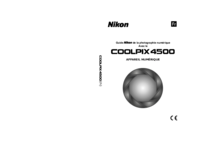


 (106 Seiten)
(106 Seiten) (216 Seiten)
(216 Seiten)



 (212 Seiten)
(212 Seiten)







Kommentare zu diesen Handbüchern